怎么在微软官网下载Win11 如何从微软官网下载Win11
更新日期:2023-09-22 04:31:58
来源:系统之家
微软发布了win11系统之后,紧接着又向大众推出了win11预览版本,目前win11正式版还未发布,那么怎么在微软官网下载win11呢?下面就为大家带来如何从微软官网下载win11的教程。

升级win11的最低要求
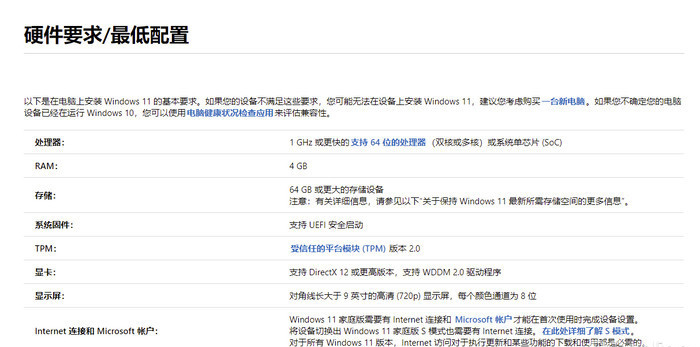
Windows 11 最低系统要求(来源微软官网)
总体来说,win11 的硬件门槛并不高,双核 64 位处理器、4GB+64GB 存储空间、支持 DirectX 12 及 WDDM 2.0 显卡。可以说最近两年的电脑,都是可以正常运行 win11 的。但这里有一个细节很容易被忽略,那就是主机必须拥有受信任平台模块(TPM)2.0 版本。
TPM 是可信平台模块 Trusted Platform Module 的缩写,主要存在形式是特殊的加密芯片,用以加密计算机中的数据。TPM 模块关系到系统中的 Secure boot、Bitlocker、Defender 以及 Windows Hello 一系列和加密解密相关的功能实现,Windows 11 对安全有了更高的需求,因此要求电脑需要支持 TPM 2.0 才能升级。
如何从微软官网下载win11
首先,我们需要先加入到Windows Insider通道。开启win10设置,找到Windows Inside的页面,选择加入。微软会要求绑定相关的微软账号,并且选择相关通道,这里选择Dev即可。
随后,按照系统提示重启。完成重启后,再进入到win10设置面板,观察是否已经进入到了Dev通道。确认后,检查更新,即可看到win11预览版推送了。
1、首先在左下角的开始菜单中找到“设置”
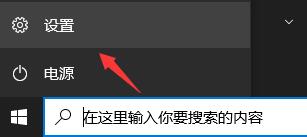
2、在设置中选择下方的“更新和安全”选项。
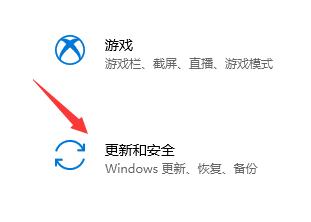
3、接着找到左边栏最底部的“windows预览体验计划”点击进入。
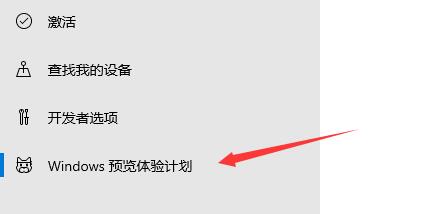
4、进入之后点击右侧界面中的“开始”如图所示。
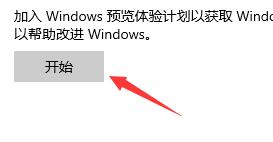
5、如果我们没有登录windows微软账户的话,需要在这里进行链接登录。
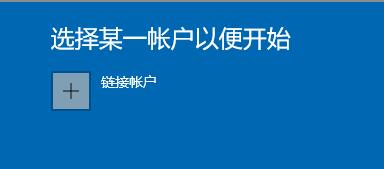
6、登录完成就可以选择dev版win11进行下载安装了。
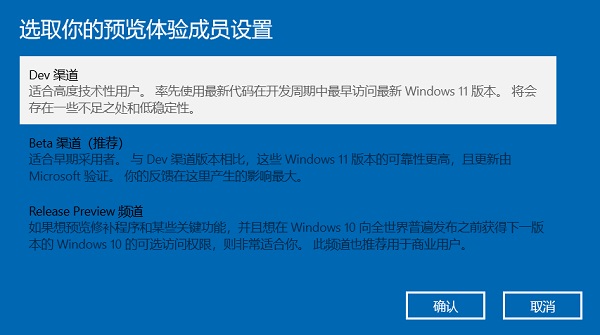
7、如果我们登录之后还是无法获得推送,可能是因为没有注册加入windows预览体验计划。【windows11加入预览体验的方法】
8、还有可能是因为我们的硬件不达标,硬件不达标时也可以通过教程来获得推送。【教你可以正常升级win11系统】
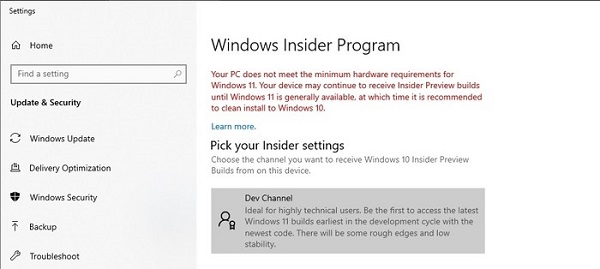
- monterey12.1正式版无法检测更新详情0次
- zui13更新计划详细介绍0次
- 优麒麟u盘安装详细教程0次
- 优麒麟和银河麒麟区别详细介绍0次
- monterey屏幕镜像使用教程0次
- monterey关闭sip教程0次
- 优麒麟操作系统详细评测0次
- monterey支持多设备互动吗详情0次
- 优麒麟中文设置教程0次
- monterey和bigsur区别详细介绍0次
周
月











